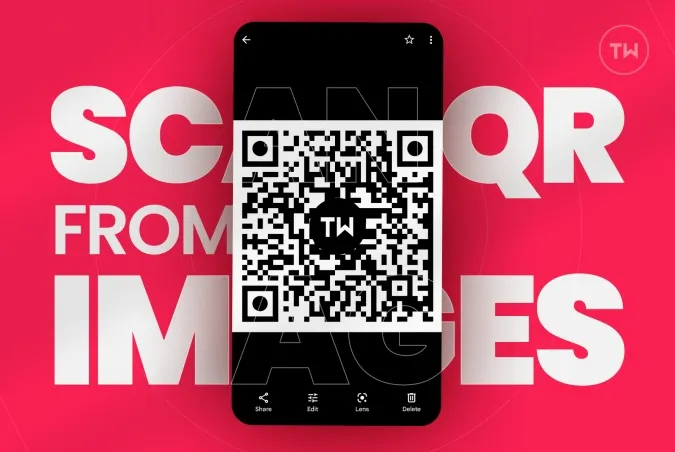Il existe une multitude d’applications de numérisation de codes QR qui permettent de les scanner à l’aide de l’appareil photo de votre téléphone. Même l’application appareil photo par défaut d’un iPhone ou d’un téléphone Samsung prend en charge la fonctionnalité de numérisation des codes QR. Mais que se passe-t-il si le code QR se trouve sur l’écran du téléphone que vous tenez en main ? Voici comment vous pouvez scanner le code QR à partir d’une image qui se trouve sur le même téléphone.
Lisez aussi : Comment scanner un code QR à partir d’une image sur un iPhone
Numériser un code QR à partir d’une image sur Android et iOS 1. Google Lens
Le service Google Lens est préinstallé sur de nombreux téléphones Android. Si vous utilisez un iPhone, il vous suffit de télécharger l’application Google et de trouver l’option Lens dans la barre de recherche de la page d’accueil.
Pour numériser un code QR, il vous suffit d’en faire une capture d’écran dans une application ou sur une page web. Ouvrez ensuite Google Lens. Vous y trouverez une option d’image. Cliquez dessus et sélectionnez la capture d’écran du code QR.
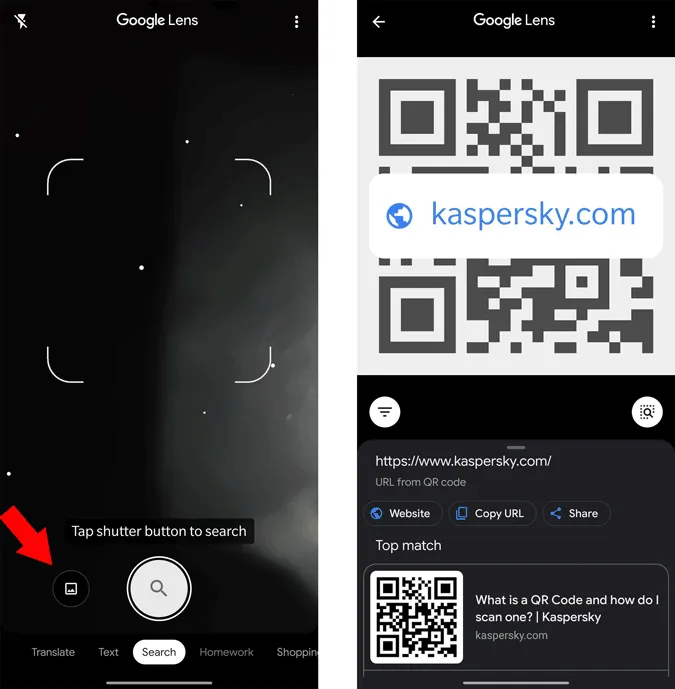
Google Lens analysera l’image et fournira le lien vers ce code QR en quelques instants. Vous avez également la possibilité de ne sélectionner que le code QR si la capture d’écran contient du texte ou d’autres éléments.
Téléchargez Google Lens (Android) | Google App (iOS)
2) Google Photos
Google Photos et Google Lens ne sont pas très différents, car Google Photos utilise également la fonction Google Lens pour numériser le code QR des photos. Quoi qu’il en soit, si vous êtes un utilisateur de Google Photos et que vous souhaitez numériser un code QR à partir d’une image, il vous suffit d’ouvrir cette photo dans Google Photos, et vous verrez alors apparaître une option Google Lens en dessous.
Cliquez dessus pour lancer la numérisation et, comme à l’étape précédente, Google Lens fera le reste et vous fournira le lien vers ce code QR.
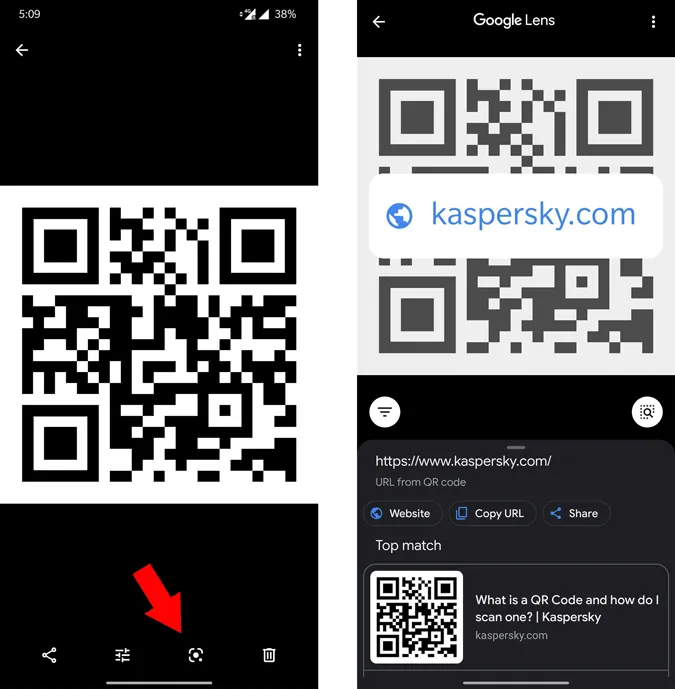
Astuce : vous pouvez également utiliser la fonction Google Lens sur la Gcam pour profiter de cette fonctionnalité.
Téléchargez Google Photos (Android) | Google Photos (iOS)
3. scanner de codes-barres
Parmi toutes les applications de numérisation, Barcode Scanner est la seule qui permette de numériser des codes QR à partir d’images. Il vous suffit d’installer l’application depuis le Play Store et de l’ouvrir. Cliquez sur l’option « Scanner l’image » et sélectionnez l’image du code QR.
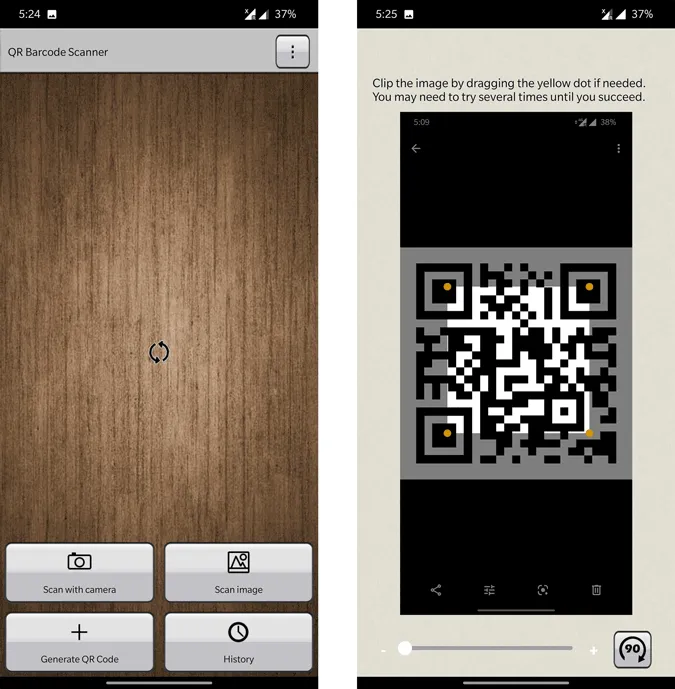
Ajustez les quatre coins pour sélectionner le code QR. L’application vous fournira instantanément le lien vers le code QR.
L’application comporte également moins de publicités et elle est simple à utiliser. Toutefois, Barcode Scanner n’est disponible que sur Android. Si vous utilisez un iPhone, Qrafter est plus judicieux.
Téléchargez Barcode Scanner (Android)
Lisez aussi : 6 applications de code QR pour partager le mot de passe WiFi d’un téléphone à l’autre
4. CodeTwo Qr Code Desktop Reader
CodeTwo QR Code Desktop Reader possède de nombreuses fonctionnalités, dont celle de scanner le code QR directement à partir de l’écran. Vous n’avez donc pas besoin de faire des captures d’écran pour scanner l’image. En outre, il peut scanner le code QR à partir d’une webcam, d’images et même d’un tableau de clics.
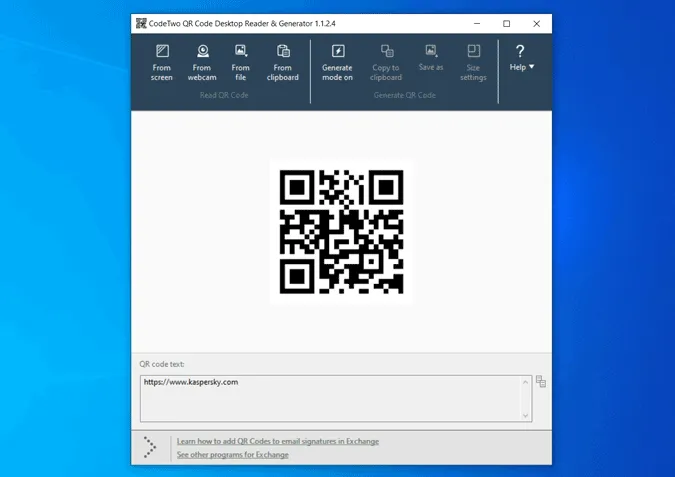
Vous pouvez trouver le résultat dans le champ de texte du code QR. Il vous suffit de cliquer avec le bouton droit de la souris et de sélectionner Copier pour copier le texte et le coller dans le navigateur pour ouvrir le lien.
Téléchargez QRcode Desktop Reader (Windows)
5. le décodeur Zxing en ligne
Zxing Decorder est une application web qui permet de scanner les codes QR à partir d’images. Comme il s’agit d’une application web, vous pouvez y accéder quelle que soit la plateforme sur laquelle vous vous trouvez, qu’il s’agisse d’Android, d’iOS, de Windows, de Mac, de Linux ou de Chrome OS. Il vous suffit d’ouvrir le site web de Zxing et de télécharger l’image contenant le code QR.
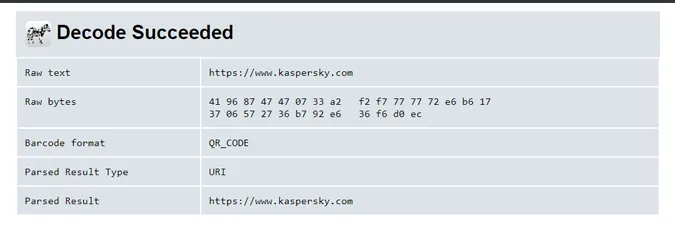
Le décodeur Zxing décodera le code QR et en extraira les détails. Vous pouvez voir le lien vers le code QR dans la section des résultats analysés. Il vous suffit de sélectionner le lien et de faire un clic droit, puis de sélectionner l’option « Aller à » pour ouvrir le lien. Voilà, c’est fait.
Ouvrez Zxing Decorder en ligne (site Web)
Conclusion : scannez un code QR à partir d’une image
Tous les codes QR ne contiennent pas uniquement des liens web. Si le code QR a une autre valeur, il peut ne pas s’ouvrir sur certaines plateformes. De plus, certains codes QR, comme Whatsapp web, ne fonctionnent correctement que si vous utilisez le scanner de code QR de Whatsapp lui-même.